Cygwin安装
前言
cygwin是windows平台上运行的unix模拟环境,它对于学习unix/linux操作环境,或者从unix到windows的应用程序移植,或者进行某些特殊的开发工作,尤其是使用gnu工具集在windows上进行嵌入式系统开发,非常有用。
cygwin
cygwin相对安装虚拟机、vps是轻量级的,因此在条件不足情况下,练习、学习shell等都是很好的选择。
wls
随着微软对linux的重视和投入,win10可以直接store安装wls,需要提前打开windows功能里面的"适配linux的windows子系统"才可以安装。
1、Cygwin的安装
1.1 下载Cygwin
这个可以到这里下载 ,至于使用32位的还是64位的版本可以根据自己的系统而定,打开下载好的setup-x86.exe(以64bit-windws系统为例)。 下载地址:http://www.cygwin.com/
1.2 选择版本
我这里选择的是2.876(64位)版本
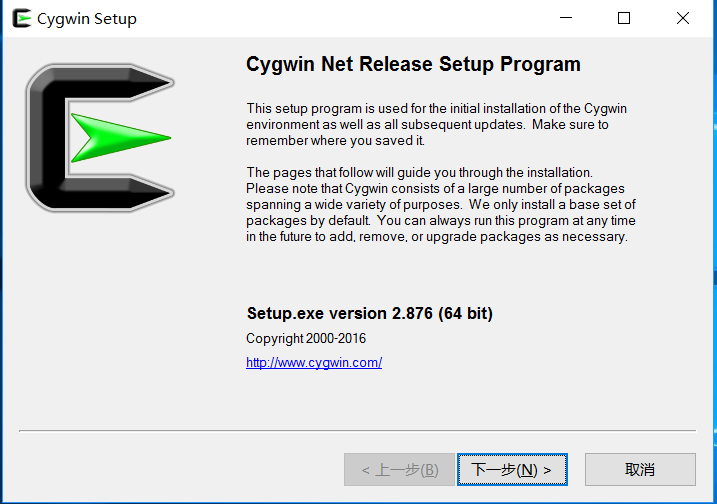
1.3 安装
第一个选项是在线安装,第二个选项是只下载不安装(然后手动安装),第三个指你已经下载了安装包,通过已经下载的本地安装包安装,若是第一次安装,选中第一个即可(默认),【下一步】
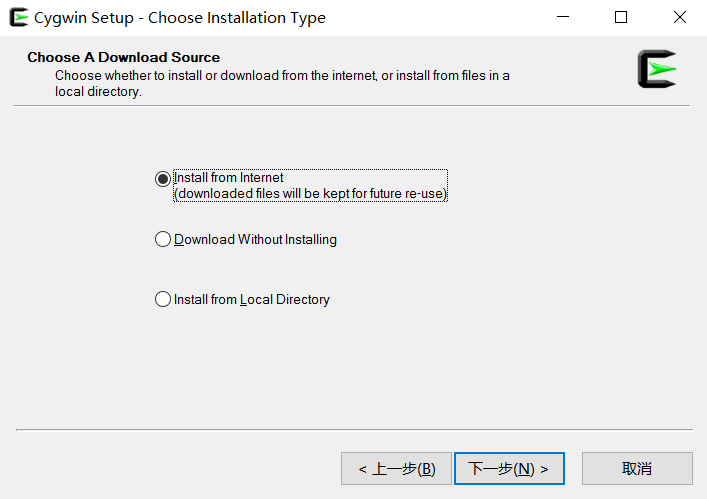
1.4 根目录配置
指定unix系统的根目录,以及限定那些用户可以访问这个目录。安装目录别为中文名,以免出错,接入网站如果不行,提示错误,那就重新来换一个接入网站,建议这个路径要指定在空间比较大的硬盘,在后面的开发中,这个目录是工作目录,随着积累会越来越大
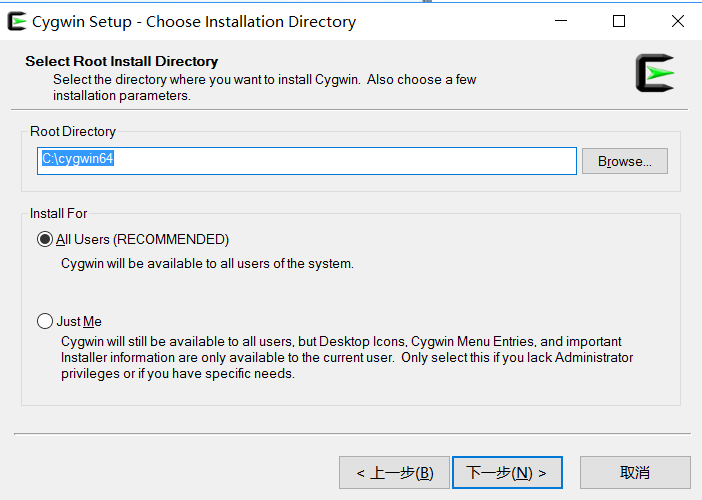
1.5 在线下载目录配置
指定包的下载目录,安装完成以后可删除,下面的单选框默认即可,【下一步】
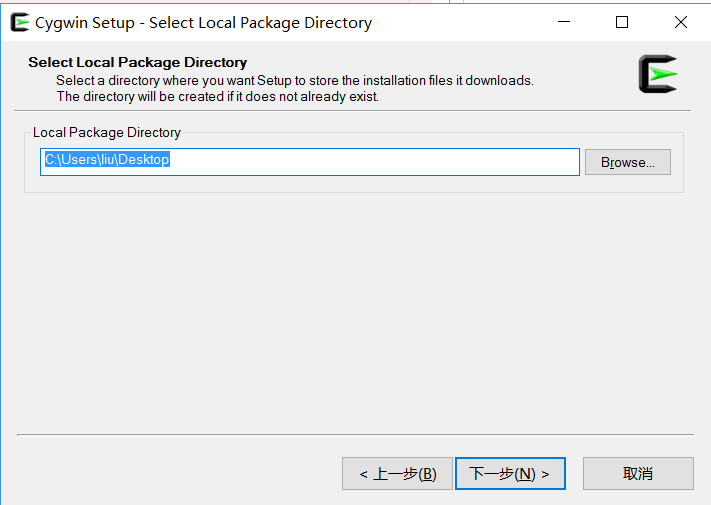
1.6 选择扩展包安装方式
选择连接方式,如果用的是外网,选择第一个(默认)即可,如果使用的是公司网或者其他需要代理的内网,记得使用相应的代理,一般如果默认浏览器有设代理,选择第二个就好,如果默认浏览器没有设代理,则使用第三项自己配置代理,【下一步】
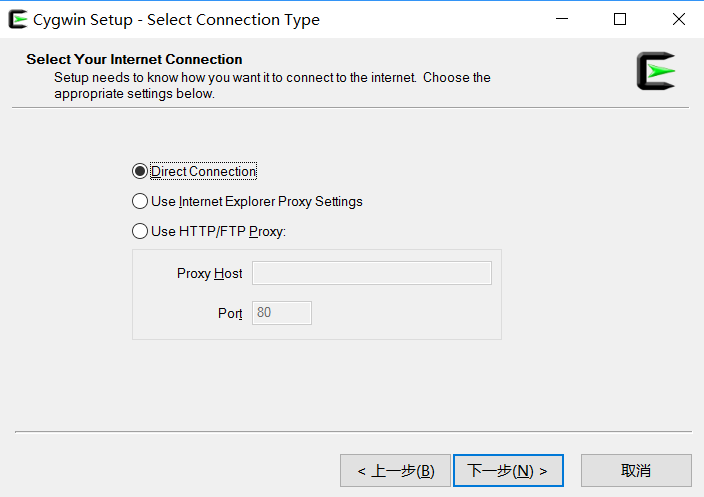
1.7 选择镜像
选择一个镜像站点,任选一个即可,按Ctrl键可选中多个。这里需要注意一下,对于国内的用户,强烈建议使用国内的镜像,这样可以在后面的下载过程中有更快的速度,比如我这里使用的是http://mirrors.163.com/cygwin/,【下一步】
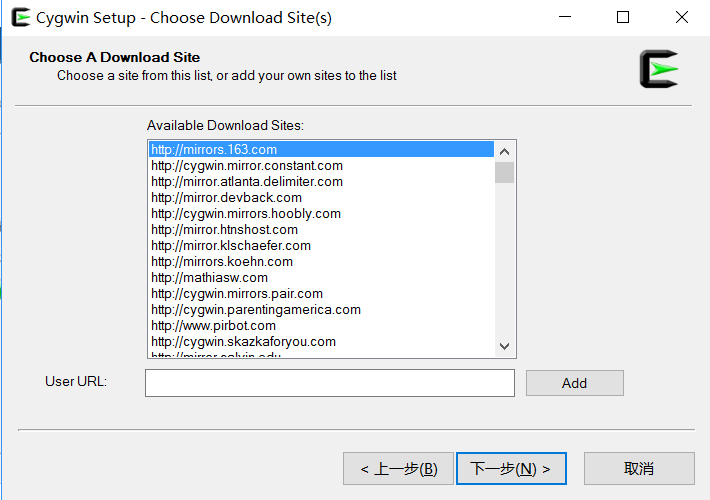
1.8 选择需要的命令安装包
这一步很关键,选择要下载和安装的包,根据你的需要选择包,选的包越多所需的下载时间越长,单击【View】可以在分类、全部、已选之间循环切换,点击每一类前面的加号可以展开,要选中每一个包,只需单击每一行前边像循环的那个图标,会在版本号和Skip之间切换,选一个最新的版本号即可,下边的那个复选框默认即可。
|
|
当然其中有一些是已经就默认勾选的,在选择的时候只要在search里面输入对应名称,它就会自动过滤出你要安装的包了,然后将循环Skip切换成你需要安装的版本就好了,一定要记得在搜索的时候不需要按Enter, 不然就直接跳到下一步了。
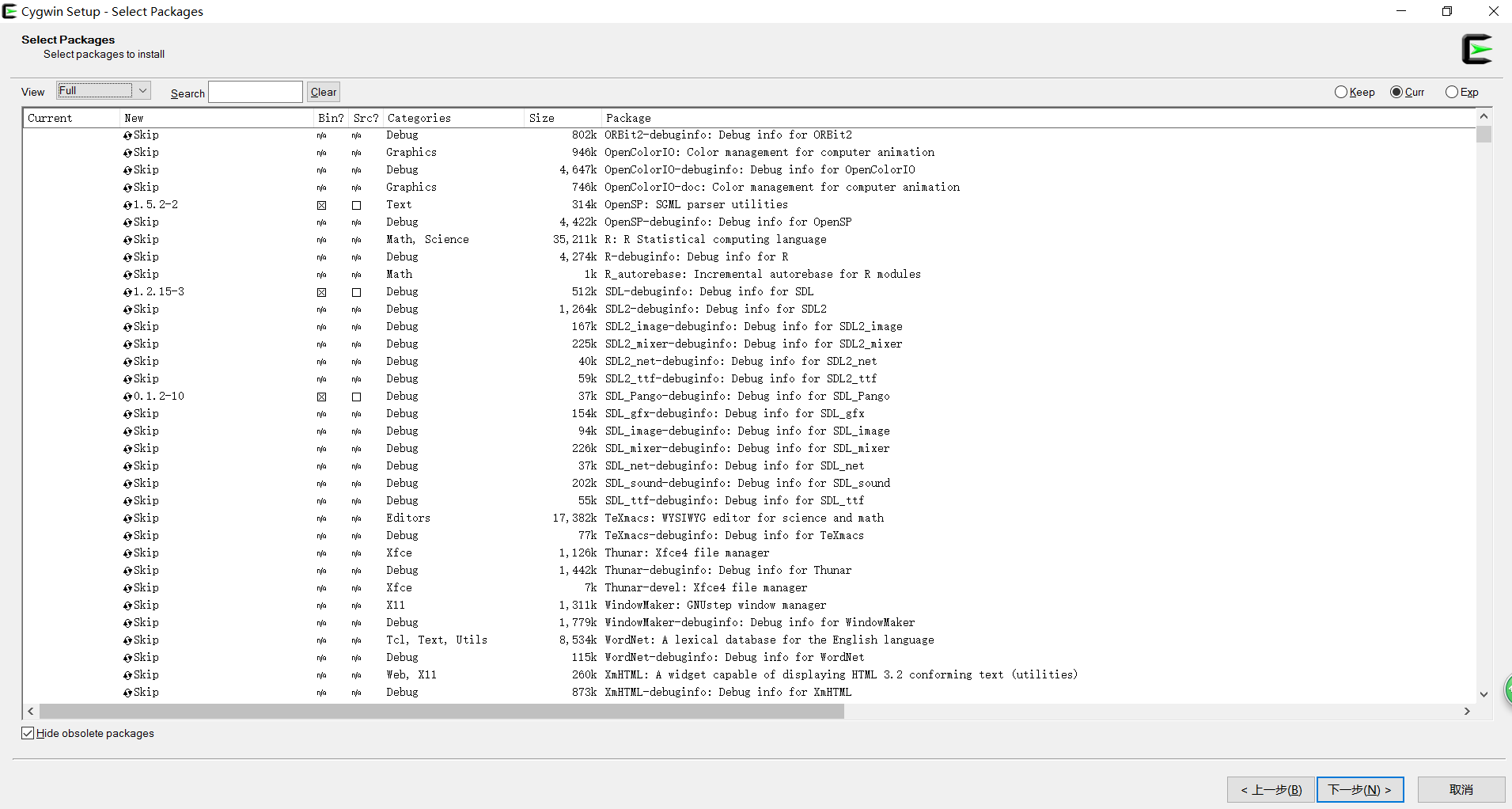
1.9 开始安装
选好后【下一步】下图,会显示你选择的安装包:
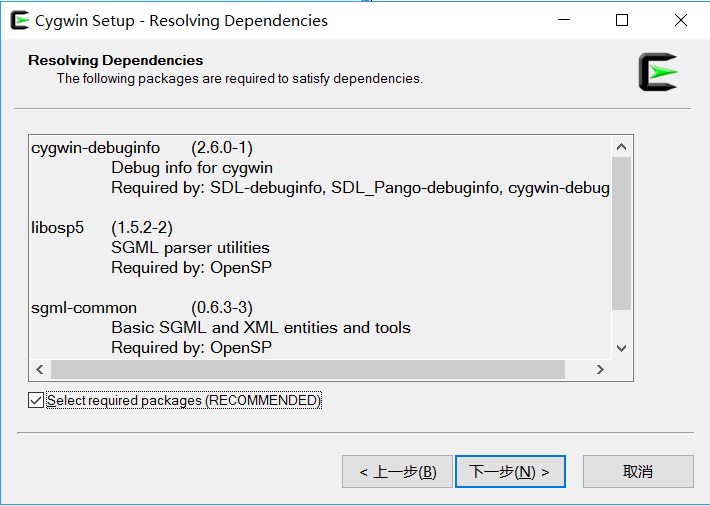 单击下一步开始安装,最后会让你让你选择是否生成快捷方式,然后OK了!
以后要安装新的安装包,或是更新,还是通过这个过程,运行setup.exe选择安装包即可。
单击下一步开始安装,最后会让你让你选择是否生成快捷方式,然后OK了!
以后要安装新的安装包,或是更新,还是通过这个过程,运行setup.exe选择安装包即可。
2、Cygwin的配置
打开Cygwin终端,右击打开 Options…选项 Text可以设置字体的一些属性,如大小、编码, Locale 选择C, Character set 选择 UTF-8,可以避免中文显示乱码
3、安装apt-cyg
这时就可以打开Cygwin64 Terminal,开始像正常linux终端一样在windows下工作了,但是现在还是比较粗糙,缺少很多我们必要的比如一些依赖库和命令,而且我们比较熟悉的apt-get也没有,在Cygwin中,我们使用apt-cyg来下载和管理安装包,下面我们来介绍怎么安装它:
|
|
ps:
win10可能会在执行install出现个错误提示
|
|
4、安装其他组件
就可以随便安装相应的软件了
|
|
- 原文作者:Anttu
- 原文链接:https://anTtutu.github.io/post/2017-12-03-cygwin_install/
- 版权声明:本作品采用知识共享署名-非商业性使用-禁止演绎 4.0 国际许可协议进行许可,非商业转载请注明出处(作者,原文链接),商业转载请联系作者获得授权。